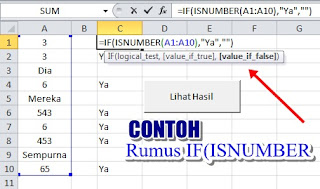
Rumus ISNUMBER berfungsi untuk memberikan informasi sebuah alamat cell apakah berisi nilai numerik atau bukan sehingga akan menghasilkan nilai TRUE dan FALSE, nilai TRUE jika diangkap nilai pada cell tersebut berisi nilai angka tetapi jika bukan maka akan menghasilkan FALSE.
Kegunaan rumus fungsi ISNUMBER biasanya menggabungkan rumus fungsi logika yaitu IF jadi adanya kolaborasi kedua rumus tersebut untuk menghasilkan informasi yang diinginkan. Lalu apa hubungannya dengan VBA? Maksud saya begini, untuk menempatkan rumus pada lembar kerja atau range atau cell tertentu kita juga bisa menggunakan script VBA tanpa mengetikkan rumus kembali. Oke, silakan simak contoh hasil dari penggunaan rumus IF(ISNUMBER menggunakan VBA dibawah ini
Beberapa waktu yang lalu saya telah membahas bagaimana cara penggunaan rumus MATCH, dan sekarang simak juga rumus
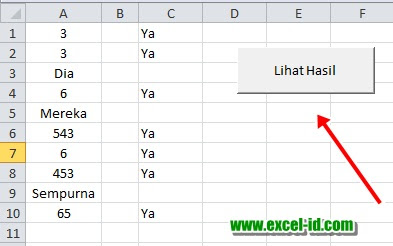
Dari keterangan kolom C diatas terdapat tulisan Ya dan ada juga yang tidak berisi data alias dikosongkan dan perhatikan pula kolom A ternyata baris atau cell yang menghasilkan nilai Ya adalah kelompok yang memiliki nilai angka tetapi yang tidak berisi tulisan Ya adalah kelompok huruf atau kata atau karakter.
Simak :
Rumus Kombinasi IF(OR(NOT fungsi Logika
Cara Menggunakan Rumus IF(ISNUMBER Sederhana
Untuk menuliskan rumus IF(ISNUMBER diatas secara umum digunakan adalah dengan mengetikkan di kolom C atau tepatnya cell C1 dengan formula =IF(ISNUMBER(A1:A10),"Ya","") kemudian silakan tarik ke bawah dan lihat hasilnya akan persis sama seperti gambar diatas.Saya yakin cara ini sudah biasa Anda lakukan untuk menyelesaikan permasalahan yang berhubungan dengan rumus IF(ISNUMBER ini. Seperti yang telah dijelaskan diatas sebenarnya rumus ISNUMBER digunakan untuk menghasilkan nilai TRUE atau FALSE namun jika Anda menggabungkannya dengan rumus IF maka dapat menghasilkan sebuah informasi yang bisa kita tentukan misalnya YA dan tidak ada datanya seperti kasus diatas.
Bagaimana Cara Menggunakan Rumus IF(ISNUMBER dengan VBA?
Dari gambar diatas Anda bisa melihat ada 1 buah tombol dengan tulisan "Lihat Hasil" tombol tersebut dibuat dengan menyisipkan satu buah commandbutton dari menu developer jika Anda menyisipkannya maka akan muncul dan membuat sabuah Module secara otomatis atau Anda bisa memberi nama lain untuk module tersebut.Jika Anda mengikuti tahapan saya diatas maka silakan copykan coding berikut untuk menuliskan atau membuat rumus IF(ISNUMBER dengan VBA
Sub Button1_Click()Dari coding diatas Anda bisa merubah misalnya untuk Range("C1:C10") merupakan lokasi penempatan untuk rumus sedangkan "=IF(ISNUMBER(A1:A10),""Ya"","""")" merupakan rumus yang akan disisipkan kedalam range C1:C10 tersebut. Jadi jika Anda mengklik tombol (Button1) atau jika sudah diganti dengan "Lihat Hasil" maka rumus akan dibuat secara otomatis dimulai dari cell C1 sampai dengan C10.
Range("C1:C10").Formula = "=IF(ISNUMBER(A1:A10),""Ya"","""")"
End Sub
Demikian, semoga bermanfaat
Silakan belajar :
Rumus IF Fungsi Logika Lengkap dengan Contoh

0 Response to "Rumus Excel IF(ISNUMBER Versi VBA"
Posting Komentar
Tulisan ini Bermanfaat..? Silakan berkomentar sesuai topik artikelnya, tidak dianjurkan menggunakan kata-kata yang dapat menimbulkan hal negatif. Mohon maaf apabila tidak memiliki etika akan Admin HAPUS tanpa pemberitahuan kembali. Terimakasih... salam Exceler